Pantalla Opciones de papel
Esta pantalla permite especificar el papel que debe utilizarse para imprimir el póster.
Para que se muestre esta pantalla, haga clic en Opciones de papel (Paper Options) en el área de tareas.
 Importante
Importante
-
Algunas opciones no están disponibles en PosterArtist Lite o al utilizar las impresoras que se indican a continuación. Si desea obtener más información, consulte Restricciones en el uso de PosterArtist Lite.
- Impresoras que no sean de la serie Canon imagePROGRAF
- PRO-1000 y PRO-500
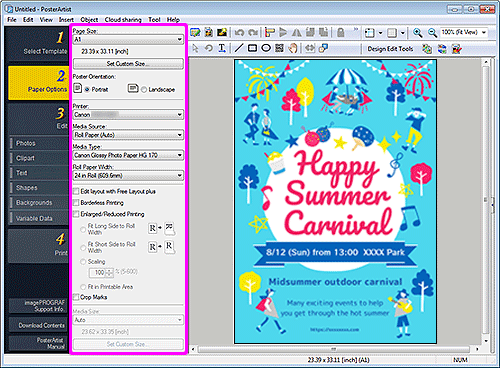
 Nota
Nota
- Si desea obtener más información sobre otras áreas de la pantalla, consulte Pantalla principal.
- Tamaño página (Page Size)
- Seleccione el tamaño de página del póster.
- Ajustar tamaño personalizado... (Set Custom Size...)
- Muestra el cuadro de diálogo Ajustar tamaño personalizado, que permite especificar tamaños de página no estándar.
- Orientación de póster (Poster Orientation)
- Seleccione Retrato (Portrait) o Paisaje (Landscape).
- Impresora (Printer)
-
Selecciona la impresora que desee utilizar.
 Nota
Nota- Solo se muestran las impresoras instaladas en su ordenador que son compatibles con PosterArtist.
- Origen papel (Media Source)
- Seleccione la fuente de papel en la lista.
- Tipo papel (Media Type)
- Seleccione el tipo de papel en la lista. Los tipos de papel compatibles varían en función de la impresora.
- Anchura de rollo de papel (Roll Paper Width)
- Seleccione en la lista la anchura del rollo de papel cargado en la impresora. Las anchuras de rollo de papel que se pueden seleccionar varían en función de la impresora.
- Editar disposición con Free Layout plus (Edit layout with Free Layout plus)
-
Marque esta casilla de verificación para imprimir con un tamaño más grande que el del rollo de papel.
Free Layout plus se inicia al imprimir. Se puede modificar la disposición.
 Nota
Nota- Esta función solo está disponible si está instalada la aplicación Free Layout plus. Si desea obtener más información, consulte el manual de Free Layout plus.
- Cuando esta casilla de verificación está marcada, no se puede especificar el tamaño de papel en PosterArtist.
- Impresión sin bordes (Borderless Printing)/Impresión con márgenes mínimos (Minimal Margin Printing)
-
Marque esta casilla de verificación para imprimir sin bordes.
 Nota
Nota- En algunos modelos, Impresión con márgenes mínimos (Minimal Margin Printing) se muestra como Impresión sin bordes (Borderless Printing). Cuando se muestre Impresión con márgenes mínimos (Minimal Margin Printing), las impresiones tendrán pequeños márgenes en los bordes derecho e izquierdo.
- Para imprimir sin bordes, seleccione una anchura de rollo de papel y un tipo de papel compatibles con la impresión sin bordes. Si desea obtener información sobre los tipos de papel compatibles con la impresión sin bordes, consulte el manual de la impresora.
- Impresión ampliada/reducida (Enlarged/Reduced Printing)
-
Marque esta casilla de verificación para escalar el tamaño de la página para la impresión.
Utilice los ajustes siguientes para realizar el escalado.- Ajustar cara larga a la anchura del rollo (Fit Long Side to Roll Width)
- El póster se imprimirá a escala, de manera que la longitud del lado largo equivaldrá a la anchura del rollo de papel que está cargado en la impresora.
Si el póster tiene orientación vertical, la altura del póster coincidirá con la anchura del rollo de papel. - Ajustar cara corta a la anchura del rollo (Fit Short Side to Roll Width)
- El póster se imprimirá a escala, de manera que la longitud del lado corto equivaldrá a la anchura del rollo de papel que está cargado en la impresora.
Si el póster tiene orientación vertical, la anchura del póster coincidirá con la anchura del rollo de papel. - Escala (Scaling)
- Para especificar la escala, introduzca un valor o haga clic en
 (flecha hacia arriba) o
(flecha hacia arriba) o  (flecha hacia abajo).
(flecha hacia abajo). - Ajustar en el área imprimible (Fit in Printable Area)
- Al imprimir el póster, reduce su tamaño para que quepa dentro del área imprimible del papel.
- Marcas de corte (Crop Marks)
-
Imprime marcas de corte en los márgenes del póster para indicar las posiciones de corte.
 Nota
Nota- Las marcas de corte no se pueden imprimir si el papel no dispone de márgenes en los que se puedan imprimir.
- Tamaño papel (Media Size)
-
Seleccione el tamaño del papel en los casos que se indican a continuación.
- Cuando se selecciona Hoja cortada (Cut Sheet) en Origen papel (Media Source)
- Cuando se selecciona Ajustar en el área imprimible (Fit in Printable Area) para Impresión ampliada/reducida (Enlarged/Reduced Printing)
 Nota
Nota- A excepción de los casos anteriores, el Tamaño papel (Media Size) predeterminado se establece en Auto. El tamaño de papel se establece automáticamente en función de la configuración actual.
- Ajustar tamaño personalizado... (Set Custom Size...)
- Muestra el cuadro de diálogo Ajustar tamaño personalizado, que permite especificar tamaños de papel no estándar.
